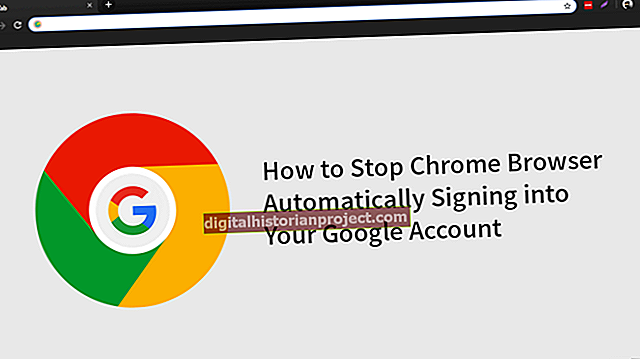O filtro de desfoque no Photoshop suaviza as arestas e remove áreas granuladas em suas imagens e gráficos. O filtro é integrado ao programa e não requer download ou instalação como plug-ins de terceiros do Photoshop. O filtro de desfoque também está disponível como uma ferramenta que desfoca áreas específicas da imagem. A ferramenta de desfoque está na barra de ferramentas "Ferramentas" do Photoshop. O filtro de desfoque e a ferramenta de desfoque trabalham lado a lado com o filtro de nitidez para finalizar o processo de desfoque e suavizar ainda mais as áreas irregulares, se desejado.
Filtro de Borrão
1
Abra o Photoshop se estiver fechado e clique em "Arquivo" e depois em "Abrir". Navegue até o diretório que contém a imagem ou gráfico ao qual deseja aplicar o filtro de desfoque. Clique duas vezes no nome do arquivo para abri-lo.
2
Clique em “Selecionar” e “Tudo” para destacar todas as áreas da imagem ou gráfico. Clique em “Filtro”, “Desfoque” e “Desfoque Gaussiano”.
3
Mova o controle deslizante na parte inferior da caixa de diálogo “Desfoque gaussiano” para a esquerda ou direita para alterar o nível de desfoque. Mova o controle deslizante lentamente até que os detalhes desapareçam, mas as formas mantenham sua forma ou até que você esteja satisfeito com a imagem ou gráfico.
4
Clique em “OK” para aceitar a alteração. Clique em “Filter”, “Sharpen” e “Unsharp Mask,” se desejar, para misturar todas as áreas e suavizar a imagem ou gráfico geral.
5
Clique em “Arquivo” e “Salvar” para salvar o arquivo, se desejar.
Ferramenta de desfoque
1
Conclua a etapa um na seção “Filtro de desfoque”. Clique no ícone de gota de chuva abaixo do ícone de borracha na barra de ferramentas "Ferramentas" do Photoshop para ativar a ferramenta de desfoque para desfocar áreas específicas de uma imagem ou gráfico.
2
Clique na seta para baixo ao lado de “Pincel:” na barra de ferramentas superior para selecionar o tamanho da ferramenta de desfoque que deseja usar. Clique em “Exibir” e “Ampliar” para ampliar sua imagem ou gráfico.
3
Navegue até a área que deseja desfocar, clique e mantenha pressionado o botão do mouse. Mova o mouse para a esquerda ou direita para começar a desfocar a área - você verá a área desfocar.
4
Solte o botão do mouse quando a área estiver de sua preferência. Clique em “Filter”, “Sharpen” e “Unsharp Mask,” se desejar, para misturar todas as áreas e suavizar a imagem ou gráfico geral.
5
Clique em “Arquivo” e “Salvar” para salvar o arquivo, se desejar.